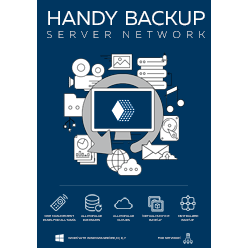Преимущества копирования Hyper-V с Handy Backup
Горячая резервная копия Hyper-V
Вне зависимости от метода создания образа Hyper-V (см. ниже), Handy Backup всегда может сделать резервную копию Hyper-V без остановки работы виртуальной машины, т.е., в "горячем" режиме. Кроме того, можно запускать саму программу "бесшумно", как службу Windows.
Большой выбор хранилищ для резервных копий Hyper-V
Программа Handy Backup предлагает широкий выбор мест хранения образов Hyper-V, включая локальные и внешние диски, устройства NAS, серверы FTP/SFTP/FTPS, частные и коммерческие облака по протоколам WebDAV/S3 или популярные облака (Google Диск, OneDrive, Dropbox и т.д.).
Полная автоматизация копирования Hyper-V
Вы можете не только настроить все аспекты создания образа Hyper-V (частичный бэкап, шифрование и т.д.), но и задать условия автоматического запуска задачи, включая точно указанное время старта и период повторных выполнений, а также запуск по системному событию.
Удобный перенос виртуальных машин Hyper-V
Функции программы Handy Backup, позволяющие выполнить восстановление образа Hyper-V из бэкапа в другое место, легко и удобно использовать для миграции Hyper-V с сервера на сервер — просто создайте задачу восстановления из резервной копии Hyper-V в новое место!
Два способа создания резервной копии Hyper-V
Метод 1: Внешний (Использование специализированного плагина)
Вы можете сохранять данные с виртуальной машины Hyper-V в виде образа диска этой машины, в то время как сама машина Hyper-V продолжает работу. Handy Backup использует плагин "Hyper-V", основанный на службе Volume Shadow Copying Service (VSS).
Этот плагин сохраняет все данные выбранной машины Hyper-V, включая системные файлы, реестр, пользовательские файлы и папки, утилиты, временные файлы, в соответствии с их расположением на виртуальном диске.
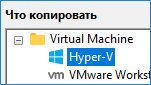
Метод 2: Внутренний
Любое решение Handy Backup может быть установлено на виртуальную машину Hyper-V под управлением Windows или Ubuntu 16.04/14.04. Далее вы можете запустить Handy Backup и сохранить любые данные с ВМ или из её сетевого окружения на любой носитель, доступный для выбранной ВМ.
Примечание: для этой задачи наилучшим выбором будет использование решения Handy Backup Server Network.
Другая возможность — установить Сетевой Агент (для решения Server Network) на виртуальную машину Hyper-V под управлением Windows или некоторых дистрибутивов Linux. Это позволяет выполнять централизованное резервное копирование данных Hyper-V по сети.
Как создать внешнюю копию Hyper-V
Для создания резервной копии виртуальной машины Hyper-V воспользуйтесь специализированным плагином Handy Backup. Чтобы использовать плагин "Hyper-V", пожалуйста, выполните следующие действия:
- Откройте Handy Backup и выберите в меню "Новая задача..." (или нажмите Ctrl+N). Выберите задачу резервного копирования на Шаге 1.
- На Шаге 2 выберите плагин Hyper-V в качестве источника данных.
- В открывшемся диалоговом окне выберите нужные машины Hyper-V для копирования.
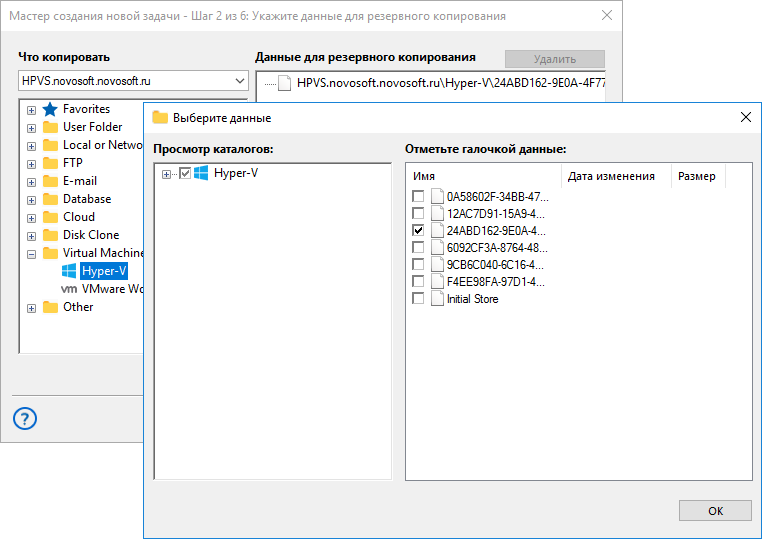
- По окончании выбора нажмите "ОК", чтобы вернуться к мастеру создания задачи.
- Теперь настройте дополнительные параметры задачи, такие, как шифрование и сжатие, расписание выполнения. Эти шаги не отличаются от типичных шагов по созданию задачи, описанных в Руководстве пользователя.
Видео-инструкция: Бэкап и восстановление виртуальной машины Hyper-V из резервной копии
В данном видео описано создание задач резервного копирования Hype-V и восстановление ВМ из бэкапа с помощью Handy Backup.
Внимание: Все инструкции в данном видео основываются на предположении, что Handy Backup уже установлен на ваш ПК. Если это не так, пожалуйста, скачайте и установите программу перед тем как начать обучение.
Версия 8.5.3 от 5 марта 2024. 116 MB
30-дневный полнофункциональный пробный период
Использование инструмента "Computer"
Вы можете также воспользоваться плагином "Computer" для создания резервной копии Hyper-V, сохраняя образ ВМ, расположенный по умолчанию в файле с расширением .VHD (имя файла обычно соответствует названию машины).
Стандартное место расположения машин Hyper-V:
C:\Users\Public\Documents\Hyper-V\Virtual Hard Disks
Вы можете захотеть сохранить также конфигурации ваших машин Hyper-V:
C:\ProgramData\Microsoft\Windows\Hyper-V folder
Если у вас остались вопросы по созданию резервных копий Hyper-V с помощью Handy Backup, пожалуйста, задайте их службе технической поддержки на support@handybackup.ru.
Версия 8.5.3 от 5 марта 2024. 116 MB
30-дневный полнофункциональный пробный период
Handy Backup позволяет быстро и эффективно создавать резервные копии данных Hyper-V на любых носителях.
Скачайте и установите прямо сейчас бесплатную полнофункциональную пробную версии на 30 дней!
Смотрите также:
- Резервное копирование VirtualBox – способы и технология защиты данных в VirtualBox.
- Резервное копирование виртуальных машин VMware – бэкап образа виртуальной машины двумя методами.
- Бэкап виртуальных машин KVM – создание резервных копий KVM.
Рейтинг Capterra:
![]()
"Простая и эффективная программа, отличное решение для бэкапа"